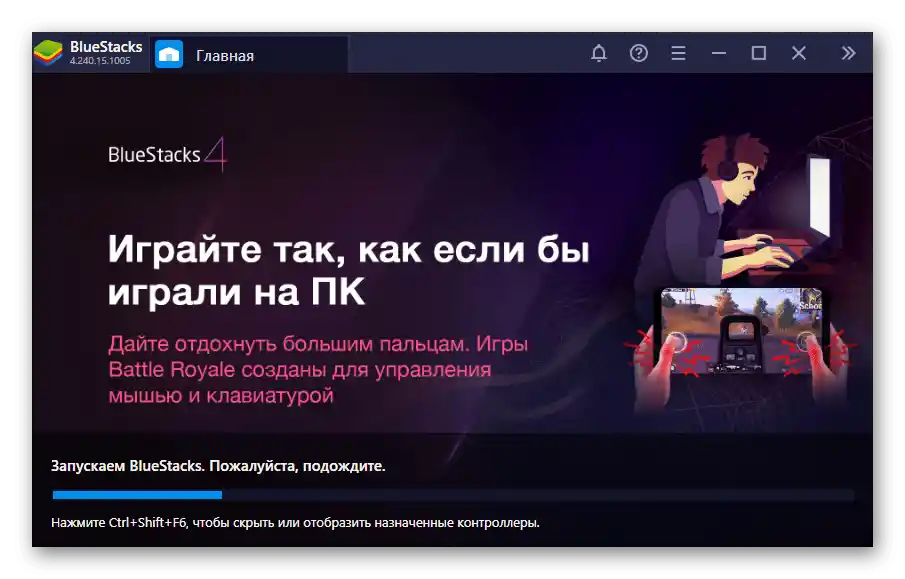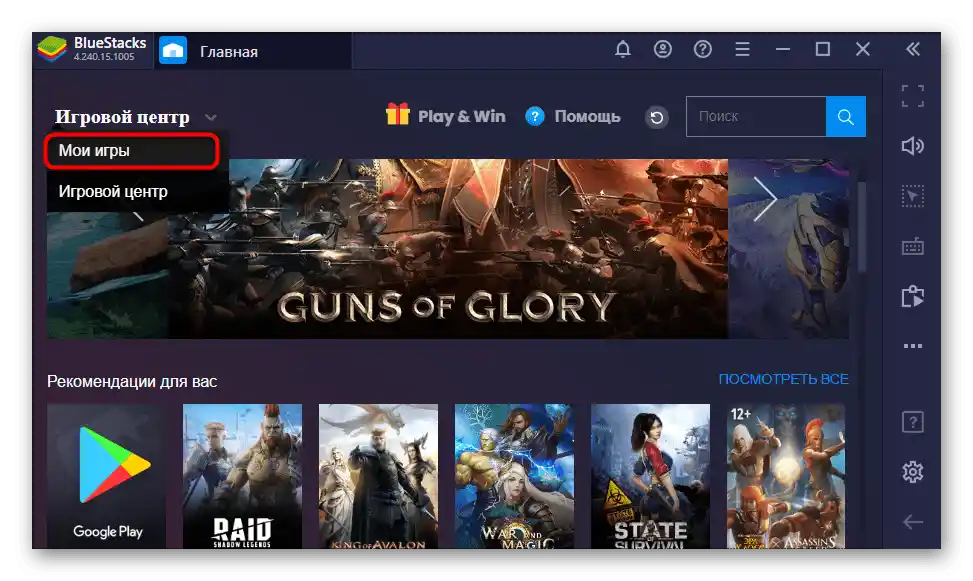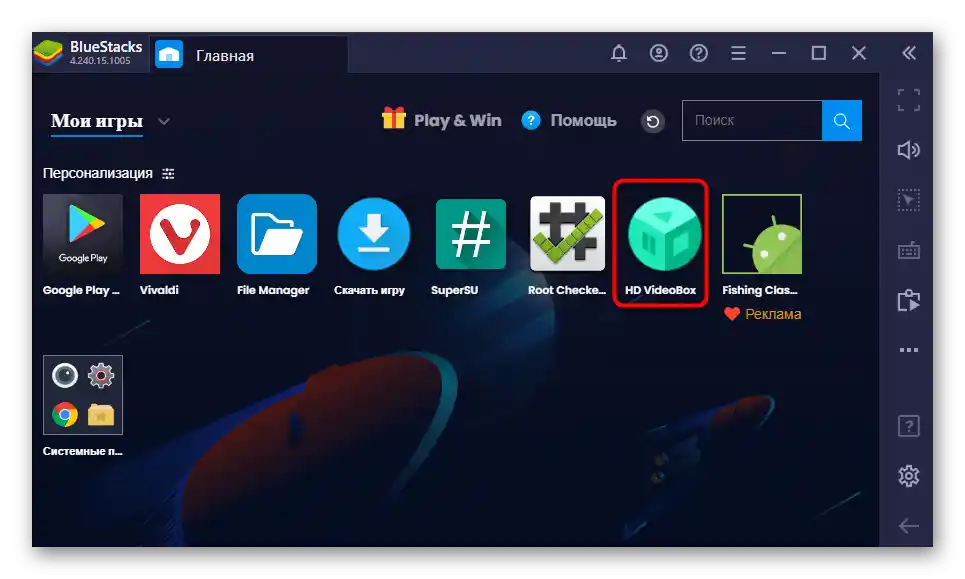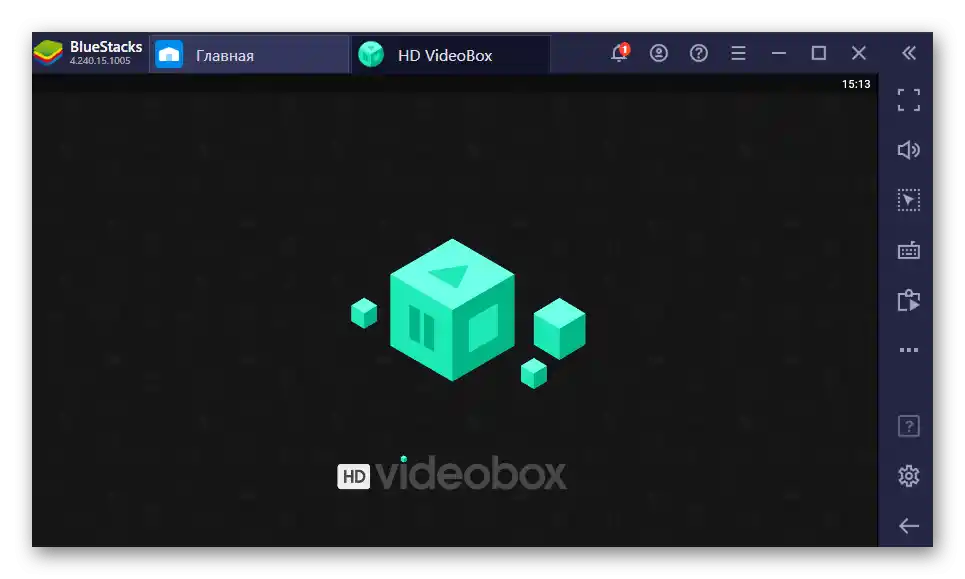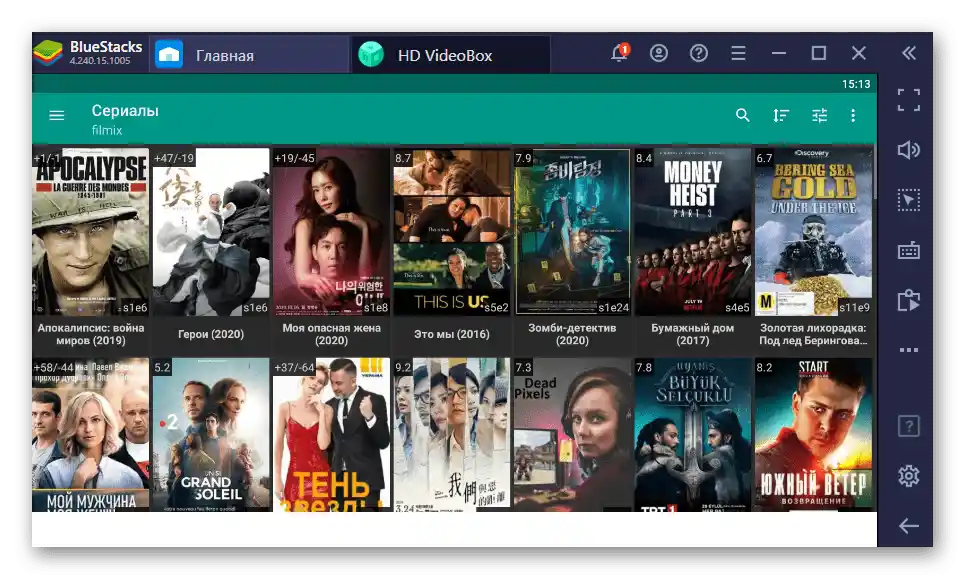Obsah:
Vopred si ujasníme, že HD VideoBox je mobilná aplikácia určená na vyhľadávanie a sledovanie filmov na Android. Vývojár nevytvoril a zatiaľ nemá v pláne vydať verziu pre počítače, preto budú nasledujúce pokyny zamerané na to, ako spustiť túto aplikáciu vo Windows pomocou špecializovaných emulátorov.
Krok 1: Výber a inštalácia Android emulátora
Pre operačný systém Windows existuje celá rada rôznych Android emulátorov, ktoré sú jednoduché na inštaláciu a používanie. Používateľ si musí len vybrať taký program, nainštalovať ho a prejsť k sťahovaniu požadovanej aplikácie. Dnes si tento proces podrobne vysvetlíme na príklade BlueStacks, a ak vám tento emulátor nevyhovuje, odporúčame sa oboznámiť so zoznamom alternatív, využitím odkazu nižšie.
Čítajte tiež: Emulátory platformy Android pre slabé PC
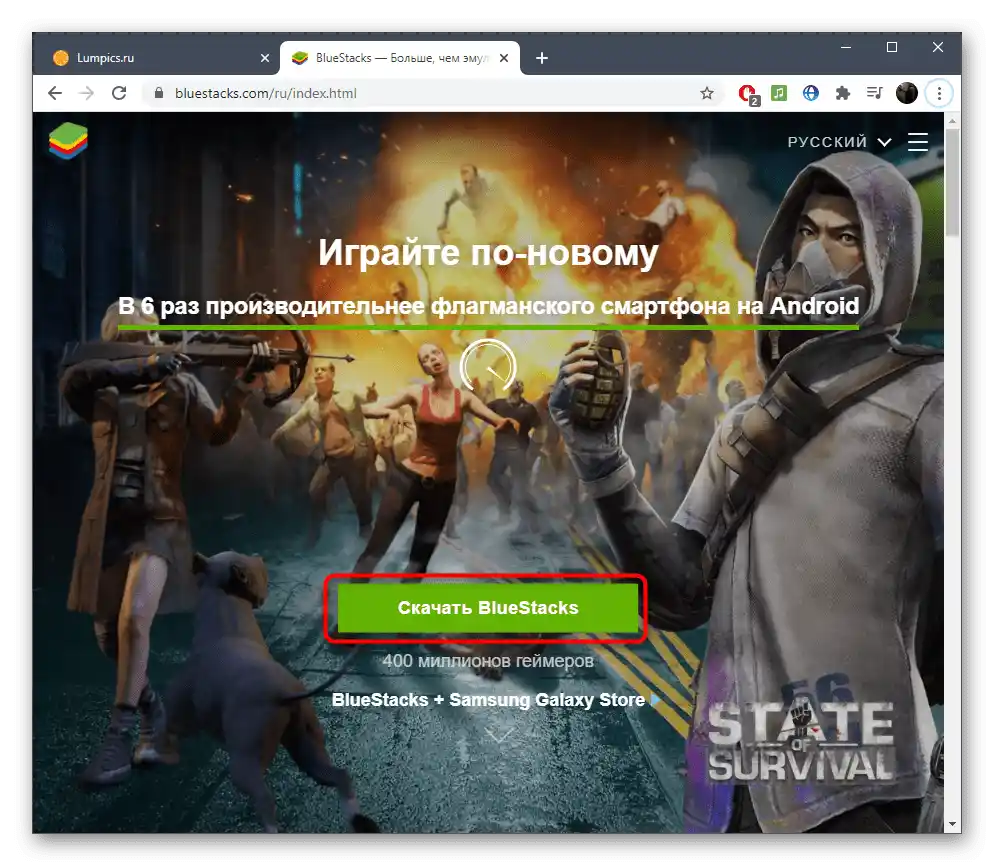
Inštalácia emulátora prebieha presne takým istým spôsobom, ako by to bolo s akýmkoľvek iným programom na počítači, avšak nezkušený používateľ sa môže stretnúť s rôznymi ťažkosťami. Aby sa im predišlo, odporúčame prečítať si samostatnú príručku na inštaláciu tohto nástroja kliknutím na nižšie uvedený nadpis.
Podrobnejšie: Ako nainštalovať program BlueStacks
Krok 2: Stiahnutie APK súboru
Žiaľ, aplikácia HD VideoBox nie je dostupná na stiahnutie cez Google Play Market, preto nie je možné ju nainštalovať priamo cez emulátor.Bude potrebné stiahnuť APK súbor z oficiálnej stránky po úspešnom vykonaní predchádzajúceho kroku.
Stiahnuť HD VideoBox z oficiálnej stránky
- Kliknite na odkaz vyššie, aby ste sa dostali na oficiálnu stránku na stiahnutie HD VideoBox, kde kliknite na špeciálne vyhradené tlačidlo, čím začnete sťahovanie.
- Počkajte na dokončenie sťahovania APK a spustite ho cez nainštalovaný emulátor. Pravdepodobne sa asociácia súborov nastaví automaticky, takže stačí jednoducho kliknúť na súbor, aby ste spustili inštaláciu.
- Na obrazovke sa objaví informácia o rozbaľovaní hry — čakajte na dokončenie tejto operácie.
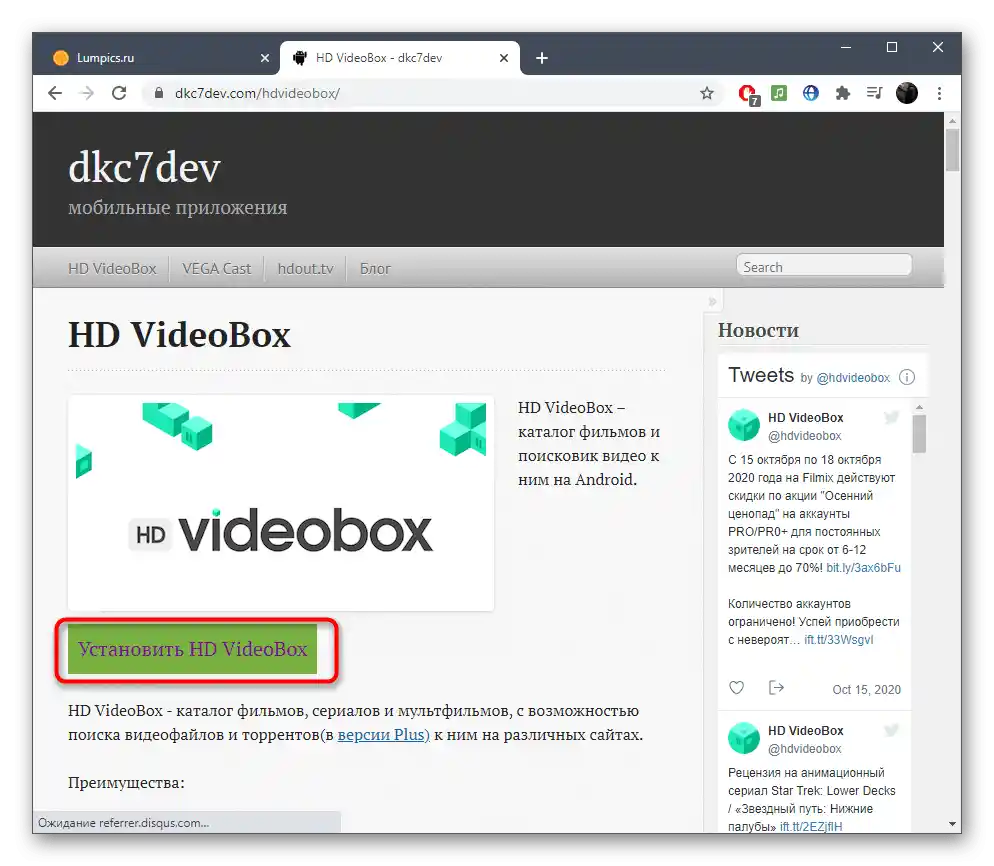
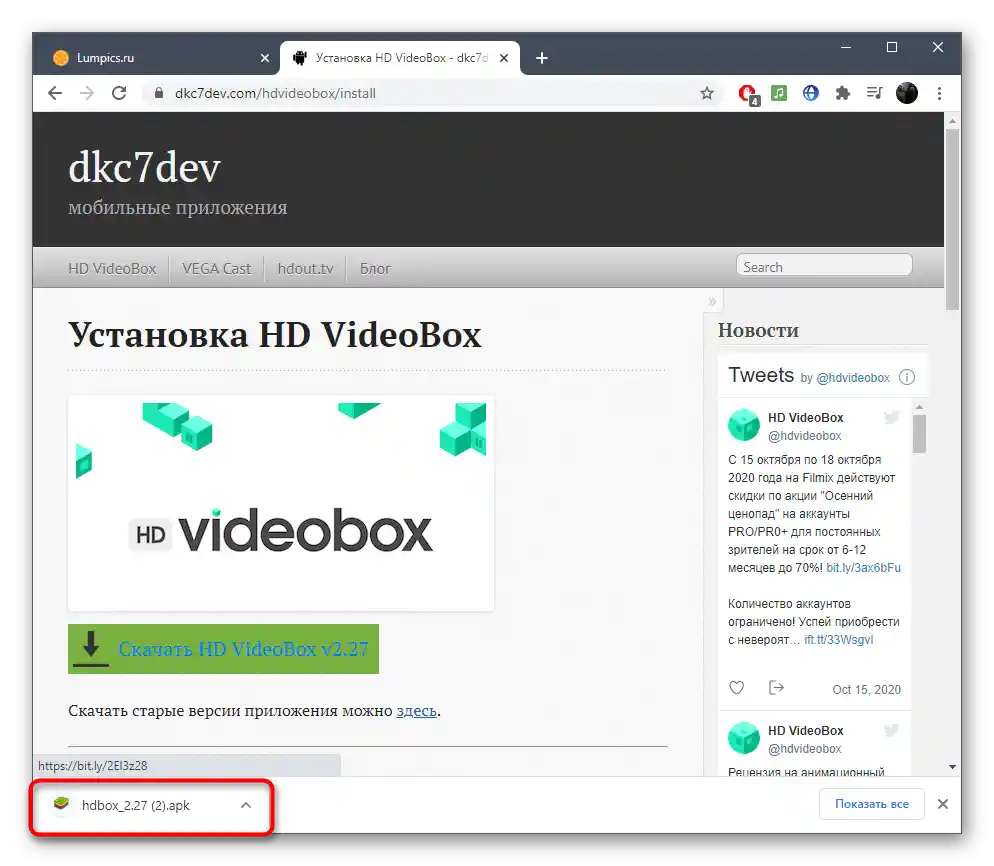

Proces potrvá niekoľko minút, a počas neho nevykonávajte iné činnosti na počítači a nezatvárajte BlueStacks alebo jeho ekvivalent.
Krok 3: Spustenie a používanie aplikácie
Zostáva len spustiť HD VideoBox na overenie, po čom môžete prejsť k používaniu aplikácie.
- Otvorenie emulátora, ak sa to po inštalácii nestalo automaticky.
- Prejdite do sekcie "Moje hry", aby ste tam našli HD VideoBox.
- Spustite aplikáciu kliknutím na ňu raz.
- Prvé spustenie potrvá o niečo dlhšie ako zvyčajne.
- Akonáhle sa objaví zoznam filmov, môžete začať plnohodnotne používať aplikáciu.